Crazy Talk Animator (Windows / macOS)
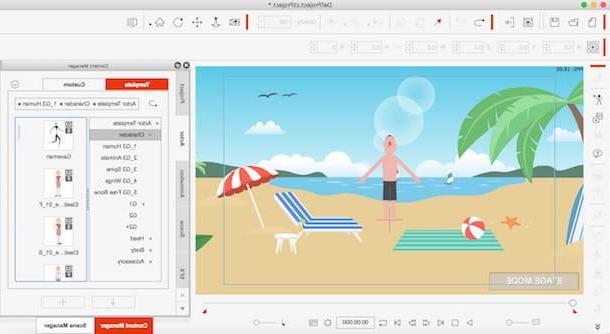
Entre lo mejor programas para crear dibujos animados definitivamente hay Animador de charla loca: es un software disponible para Windows y macOS que permite tanto crear dibujos animados usando personajes animados y escenas listos para usar como importar sus propios dibujos desde su computadora. Además, para cada personaje individual, te permite establecer movimientos, modificar expresiones faciales y aplicar animaciones, como caminar o mover la boca. Se paga y comienza en $ 49, pero puede probar sus funciones durante 15 días descargando la versión de prueba gratuita.
Para descargar la versión de prueba de Crazy Talk Animator en su computadora, conectada al sitio web del fabricante del software, haga clic en el botón Trata presente en la parte superior y presiona el botón Descargar gratis relacionado con el sistema operativo de su interés.
Ahora, si tienes un PC con Windows, haga doble clic en el archivo CrazyTalk_Animator_Trial_Hub.exe, presiona el botón Sí y haga clic en el botón Siguiente página, luego presiona el botón Elegir plan y espere a que se complete la descarga. Finalmente, haga clic en el botón Siguiente página por seis veces consecutivas, espere a que la barra de progreso alcance el 100% y presione el botón Tecnologías para completar la instalación e iniciar el programa.
Si usas un Mac, abre el paquete dmg recién descargado, haga doble clic Animador de charla loca y presiona el botón Siguiente página, luego ingrese el la contraseña de su cuenta de usuario en macOS, presione el botón OK y haz clic en el botón Elegir plan. Espere, luego, a que se complete la descarga, presione el botón Continuar cuatro veces consecutivas, haga clic en el botón Aceptar y presiona los botones Continuar e Instalar, luego vuelva a ingresar la contraseña de su cuenta de usuario en macOS y haga clic en el botón Instalar software para iniciar la instalación. Una vez finalizado el procedimiento de instalación, presione el botón OK para cerrar la ventana e iniciar Crazy Talk Animator.
Ahora, cree su cuenta seleccionando el elemento Registrar o presionando los botones Iniciar sesión usando Facebook o Inicia sesión con Google para iniciar sesión con su cuenta social. Una vez que se complete el proceso de registro, estará listo para crear su primera caricatura con Crazy Talk Animator.
Primero, elija el fondo para aplicar a su cartón seleccionando el elemento Escena presente en la barra lateral de la derecha y seleccionando uno de los fondos de pantalla listos para usar en las carpetas Escena, Antecedentes e Capa de imagen. Si, por el contrario, desea cargar un fondo de pantalla desde su computadora, haga clic en el icono triángulo dentro de un cuadrado presente en la barra lateral de la izquierda, seleccione una de las opciones disponibles en Apuntalar, Capa de imagen e Antecedentes y seleccione el archivo para importar al proyecto.
Ahora, inserta a los protagonistas de la caricatura eligiéndolos del catálogo Crazy Talk Animator. Luego seleccione la opción Actor, haga clic en el elemento Personaje y elige el personaje, animal o utilería que prefieras. Una vez que haya identificado el que le interesa, haga doble clic en su imagen de vista previa para agregar el elemento a la escena.
Para establecer el movimiento del personaje, arrastre el Cursore presente en la línea de tiempo en la parte inferior en el punto exacto donde desea detener el movimiento y arrastre el personaje de su interés al área de trabajo actuando sobre los puntos y líneas que se han generado. Además, también puede aplicar animaciones (como el efecto de caminar o la boca en movimiento) seleccionando la opción Animación visible a la derecha y eligiendo una de las animaciones disponibles en función del personaje de tu interés. Luego presione el botón ▶ ︎ para obtener una vista previa de la caricatura creada.
Para exportar el resultado final, haga clic en el botón Exportar (A flecha apuntando a la derecha) presente en el menú superior, seleccione el formato de exportación entre MOV e Vehiculos "WAV" y haz clic en el botón Exportar.
Synfig Studio (Windows / macOS / Linux)
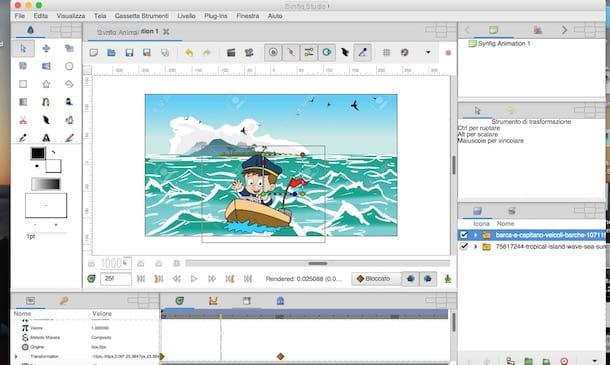
Synfig Studio es un programa de código abierto para Windows, macOS y Linux que te permite crear dibujos animados utilizando dibujos creados previamente, con la capacidad de aplicar animaciones y crear historias para luego exportarlas a tu computadora.
Si cree que Synfig Studio es el programa más adecuado para sus necesidades, conéctese a su sitio web oficial y haga clic en el elemento. Descargar presente en el menú superior, luego presiona el botón versión estable, seleccione el sistema operativo que utiliza a través del menú desplegable junto al elemento Elija su sistema operativo y entrar 0 en el campo Nombra un precio justo para descargar la aplicación gratis.
Ahora, presione el botón Obtener Synfig, ingrese su dirección de correo electrónico en el campo correspondiente y haga clic en el botón Continuar: en unos momentos recibirá un correo electrónico con el enlace para descargar Synfig Studio. Descarga completada, si tiene un PC con Windows, haga doble clic en el archivo SynfigStudio- [versión] .exe, presiona el botón Estoy de acuerdo y haga clic en los botones Siguiente página e Instalar para iniciar la instalación del software. Finalmente, presione el botón Cerrar para cerrar la ventana y completar la instalación.
Si, por el contrario, utiliza un Mac, abre el paquete dmg descargado y arrastrado Synfig Studio en la carpeta aplicaciones macOS, luego abra este último, haga clic con el botón derecho en el icono del programa y seleccione el elemento Abri, para iniciar el software por primera vez y evitar las restricciones de macOS para aplicaciones de desarrolladores no certificados (la próxima vez no será necesario realizar este paso).
Ahora está listo para hacer su propia caricatura. Primero, haga clic en la entrada Archivo presente en el menú superior y seleccione la opción Importar en el menú que aparece para cargar una imagen para usar como fondo para la caricatura desde su computadora. Después de agregar la imagen en el espacio de trabajo del programa, arrastre elindicador naranja hacia afuera o hacia adentro para aumentar o disminuir el tamaño de la imagen, mientras arrastra elindicador verde puede establecer su posición.
El siguiente paso es cargar los personajes de su caricatura en Synfig Studio repitiendo el procedimiento descrito anteriormente para la imagen de fondo: luego seleccione los elementos Archivo e Importar y seleccione los personajes de su interés, luego actúeindicador naranja y L 'indicador verde para establecer el tamaño y la posición.
Ahora, haga clic enhombrecito verde presente en el espacio de trabajo para activar la función de grabación, seleccione el personaje de su interés y cree su primera animación. Para hacer esto, haga clic en uno de los marco visible en la barra de progreso gris en la parte inferior y arrastre el personaje actuando en su indicador verde. Luego regrese al cuadro cero y haga clic en el botón ▶ ︎ para ver el resultado final, que se repetirá para todos los personajes que componen su caricatura.
Una vez que haya completado la creación del cartón, haga clic en la entrada Archivo en la parte superior, seleccione la opción representación en el menú que aparece, ingrese el nombre para darle al archivo y cambie la extensión de PNG ad AVI, luego configure la opción ffmpeg en el menú desplegable junto al elemento destino, presiona el botón Instrumentos y seleccione el codec MPEG4 - parte 2 para exportar el cartón como video MPEG4.
Scratch (en línea / Windows / macOS)
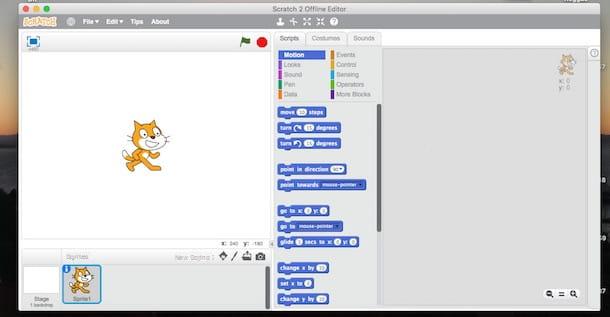
Rasguño es una herramienta que te permite crear animaciones usando un lenguaje de programación de bloques. Es la solución ideal para quienes quieren hacer dibujos animados sencillos pero no tienen experiencia con programas gráficos o con el mundo de la animación. Está disponible para Windows y macOS y también se puede utilizar desde un navegador, siempre que tenga una conexión a Internet activa.
Para descargar Scratch en su computadora, conectado a su sitio web oficial, desplácese hacia abajo en la página y haga clic en la entrada Editor sin conexión. En la página recién abierta, haga clic en el elemento descarga relacionados con el sistema operativo de su interés y espere a que se complete la descarga.
Ahora, tienes un PC con Windows, haga doble clic en el archivo Scratch- [versión] .exe, presiona el botón Correr y haz clic en el botón Continuar para iniciar la instalación. Espere unos momentos y haga clic en el botón final para cerrar la ventana y completar la instalación.
Si usas un Mac, abre el paquete dmg descargado, haga doble clic en el Adobe AIR y presiona el botón Abri. Luego haga clic en el botón refrescar, introducir el la contraseña de su cuenta de usuario en macOS, presione el botón Asistente de instalación y espere a que se complete la actualización. presiona el botón final para completar la instalación y cerrar la ventana. Para conocer más, te dejo con mi guía sobre cómo descargar Scratch.
Si, por el contrario, desea utilizar Scratch en línea, haga clic en el elemento Crea presente en el menú en la parte superior del sitio web del servicio y comience a crear su caricatura. Para agregar un fondo, haga clic en el icono del paisaje (presente bajo el encabezado Nuevo fondo abajo a la izquierda) para elegir un fondo de pantalla listo para usar; de lo contrario, haga clic en el cartella para cargar un fondo de pantalla desde su computadora.
Ahora, personalice la caricatura insertando los caracteres (llamados Sprite): haga clic en el icono del hombrecito junto al elemento Nuevo sprite para agregar uno de los personajes disponibles en Scratch, de lo contrario, haga clic en el cepillo para dibujar a mano alzada o en el icono del cartella para importarlo desde su computadora.
Insertado el fondo y los personajes de tu interés, estás listo para animar la caricatura usando los comandos disponibles en la sección Guión, visible arriba. Luego elija la categoría de comandos que desea usar (Movimiento, Apariencia, sonar, Controle, operadores, Penna etc.) y elija el comando de su interés, luego arrástrelo hacia el lado derecho del programa y repita la operación para todos los personajes. Fácil, ¿verdad?
Animatron (en línea)

Entre las soluciones más interesantes para crear un dibujo animado con extrema sencillez, también se encuentra Animatron. No se trata de un programa para instalar en tu ordenador, sino de un servicio online gratuito que te permite crear tu propia caricatura utilizando tanto los numerosos personajes disponibles en su catálogo como los creados por el usuario para importar desde tu ordenador. En su versión gratuita aplica una marca de agua a los cartones y solo permite la exportación en baja calidad: para eliminar estas limitaciones y tener acceso a todas las funcionalidades del servicio, es posible suscribirse a uno de los planes de suscripción entre Pro ($ 30 / mes o $ 15 / mes facturados anualmente) e Empresa ($ 60 / mes o $ 30 / mes facturados anualmente).
Para crear su caricatura con Animatron, conectado al sitio web del servicio, haga clic en el botón Probar gratis presente bajo el encabezado Crea HTML5 y animación de video y, en la nueva página abierta, presiona el botón Empiece a crear presente en la parte superior derecha para acceder al espacio de trabajo de Animatron.
Primero, establezca un fondo para su caricatura haciendo clic en el elemento Antecedentes (el icono de paisaje) en la barra lateral de la izquierda y seleccionando el fondo de pantalla que más te guste. Alternativamente, haga clic en el botón Importa presente arriba para importar una imagen de su computadora para usarla como fondo de dibujos animados. Si, por el contrario, desea tener una escena animada como fondo, haga clic en la opción Conjuntos de animación (el icono de misil) y haga doble clic en el que le interese para aplicarlo al cartón.
Ahora, vuelva a hacer clic en el icono misil y elija los personajes que se incluirán en las escenas de su caricatura, de lo contrario presione el botón Importa en el menú superior y cargue los personajes que creó anteriormente. Para componer más escenas, presione el botón + presente en la parte superior derecha para crear una escena vacía o haga clic en el icono + dentro de un cuadrado para duplicar la escena anterior.
Te será útil saber que con Animatron también puedes dar voz a tus personajes insertando diálogos para que se graben en tiempo real. Para hacer esto, haga clic en el icono microfono presente en la barra de herramientas en la parte superior, presione el botón permitir y haga clic en botón rojo para comenzar a grabar, luego presione el botón Añadir para agregar la pista de audio a la línea de tiempo de Animatron.
Una vez que haya terminado de crear su caricatura, haga clic en el icono rueda de engranaje presente en la parte superior izquierda para guardar el proyecto en línea; de lo contrario, presione el botón Descargar para descargarlo a su computadora. En ambos casos, debe registrarse en el servicio de forma gratuita y crear su cuenta.
Luego haga clic en el elemento Iniciar Sesión y selecciona la opción Regístrate ahora, luego ingrese su dirección de correo electrónico en el campo Correo electrónico y presiona el botón Elegir plan. En unos momentos recibirá un correo electrónico con un enlace de activación: haga clic en él para activar su cuenta y completar el registro.
Aplicación para crear dibujos animados
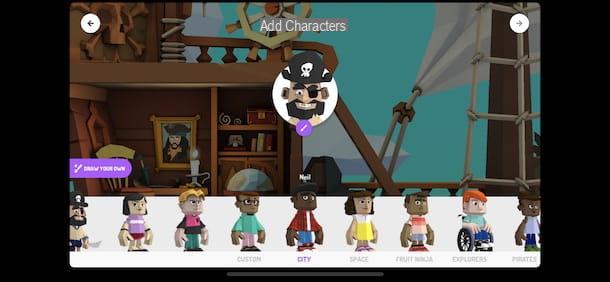
¿Te gustaría crear un dibujo animado con tu smartphone y, sobre todo, con tu tableta? No hay problema, aquí hay una lista de aplicación para crear dibujos animados eso podría ser adecuado para ti.
- Escritorio de animación (Android / iOS): es una aplicación gratuita que te permite crear una caricatura dibujando cada fotograma. Es la solución adecuada para quienes tienen buenas habilidades con el diseño gráfico y quieren hacer un cartón cuidando cada detalle. Te permite realizar compras in-app (a partir de 1,09 €) para aumentar su funcionalidad.
- FlipaClip - Animación de dibujos animados (Android / iOS): es otra aplicación gratuita para dibujar fotogramas individuales de su propia caricatura. Entre sus muchas características, permite grabar desde el micrófono de tu dispositivo para crear diálogos reales para usar con los personajes de la caricatura. Las compras dentro de la aplicación están disponibles para desbloquear más funciones.
- Toontastic 3D (Android / iOS): es la aplicación lanzada por Google que te permite crear fácilmente dibujos animados usando personajes e historias listos para usar. Es gratis, pero desafortunadamente no está disponible en en tu idiomano.
- ScratchJr (Android / iOS): Scratch, el software del que os hablé en los párrafos anteriores, también está disponible en forma de aplicación para tablets y iPads Android en una versión destinada a los niños que, para acercarse al mundo de la programación, pueden crear dibujos animados con un lenguaje de programación. en bloques.















